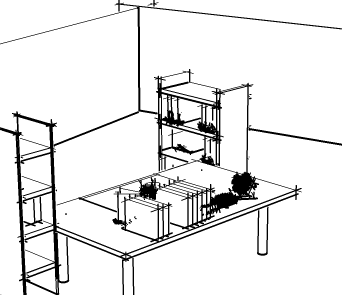
VirtualHome:
Entwurf einer 3D-Benutzerumgebung
Robert Fischer
e-mail: robert@tinb.de
Abstract
Dieses Papier beschreibt den Entwurf einer 3D-Benutzerumgebung, die als Erweiterung von bestehenden 2D-Benutzeroberflächen eingesetzt werden kann, aber insbesondere das Umgehen mit dem allgemein eingesetzten hierarchischen Dateisystem auf ein Arbeiten in einer natürlichen Umgebung abbildet: einem virtuellen Büro. Wesentlicher Bestandteil des virtuellen Büros ist ein Viewer für Dokumente, der es ermöglicht, Dokumente wie im richtigen Büro anhand des Inhalts und Aussehens zu identifizieren anstatt anhand des Dateinamens oder eines Icons.
Die Benutzung des virtuellen Büros erfordert keine spezielle Hardware zur Eingabe und Ausgabe - es handelt sich nicht um eine Virtual-Reality-Anwendung im strengen Sinne.
Die Integration bestehender Anwendungen ist möglich, doch wird eher eine Erweiterung dieser um 3D-Elemente angestrebt. Als Beispiel sei hier die Abbildung von hierarchisch angeordneten Mail-Foldern auf ein Regal mit diversen Mails enthaltenden Karteikästen genannt.
Bemerkung: Dieses Papier wurde in einer englischen Übersetzung zur Eurographics '95 Konferenz eingereicht, doch leider abgelehnt.
Keywords:
User Interface, Virtual Reality, Office Management, Human-Computer-Interaction.
1 Einführung
Die 3D-Grafik hat in den letzten Jahren den Sprung von Hochleistungs-Workstations mit sehr teurer Hardware hin zu preiswerteren und kleineren Rechnern begonnen. Als Beispiel sei hier die Workstation Indy von Silicon Graphics genannt, die für einen Preis von unter 10.000 DM bereits spezielle Hardware beinhaltet, die 3D-Grafik in akzeptabler Qualität und Geschwindigkeit ermöglicht. Aber auch die Integration von 3D-Grafik-Bibliotheken in die Standard-Ausstattung eines Betriebssystems - z.B. RenderMan bei NeXTSTEP - deuten darauf hin, daß 3D-Grafik eine zunehmende Rolle bei kommenden Applikationen spielen soll und kann.
In diesem Papier wird der Entwurf einer 3D-Benutzerumgebung (User Enviroment: UE) für den täglichen Gebrauch vorgestellt. Es wird auf Nachteile der bekannten 2D-Benutzeroberflächen (Graphical User Interface: GUI) eingegangen und Lösungsvorschläge aufgezeigt, die ein 3D-UE bieten kann.
Beim Entwurf des 3D-UE wurde Wert darauf gelegt, daß deren Benutzung weder für die Eingabe noch für die Ausgabe spezielle Hardware erfordert. Insbesondere ist nicht daran gedacht, eine typische VR-Anwendung vorzuschlagen, die den Einsatz von Head Mounted Displays erfordert hätte. Es soll möglich sein, die 3D-UE selbst auf portablen Computern - mit entsprechender 3D-Leistung - zu nutzen, da einfache Zeigegeräte wie Maus oder Stift als Eingabemedium ausreichen und die Organisation der 3D-UE ein Arbeiten auch auf kleinen Bildschirmen gestattet.
Es muß betont werden, daß diese Arbeit nur einen Entwurf beschreibt. Lediglich ein zentraler Teil der 3D-UE, der 3D-Viewer 3Dator, wurde ansatzweise implementiert, um Aussagen über Handhabbarkeit und Performance zu gewinnen. Die weitere Implementierung soll in diesem Jahr (1995) angegangen werden.
Der vollständige Text dieser Arbeit erschien im Dezember 1993 in deutscher Sprache als Diplomarbeit im Fach Informatik der TU Berlin.
2 Entwurf eines 3D-UE
2.1 Konzepte von 2D-GUIs
Das Konzept für die Entwicklung einer dreidimensionalen Benutzeroberfläche leitet sich teilweise ab aus den allgemein bekannten GUIs. Als Beispiele seien hier MS-Windows auf PCs, NeXTSTEP unter NeXT-Betriebssystem, Finder auf Apple-Macintosh oder Indigo Magic auf Silicon Graphics genannt. Obwohl sich die genannten GUIs im Design stark voneinander unterscheiden, ist dennoch die gemeinsame Absicht erkennbar, einen Büro-Arbeitsplatz nachzubilden, indem Benutzerelemente mehr oder weniger stark an Objekte in einem wirklichen Büro erinnern und Dokumente ähnlich wie Papiere frei angeordnet werden können. Der Gedanke dabei ist, die auf einem Schreibtisch anfallenden Arbeiten auf den "Desktop" als einen virtuellen Schreibtisch abzubilden, um ein intuitives Umgehen mit den Dokumenten zu erreichen.
Einige Elemente eines 2D-GUI haben keine direkte Entsprechung in der Wirklichkeit, sind aber durch ihre graphische Gestaltung so angelegt, daß sie leicht verstanden und bedient werden können. Die häufig verwendeten Dialogboxen oder Panel ähneln Formularen, in denen Textfelder ausgefüllt oder Optionsfelder angekreuzt werden können.
Allen Bedienungselementen gemein ist das Bemühen, die Wirklichkeit zu imitieren, um durch eine gewisse Vertrautheit beim Benutzen solcher Elemente effektives und angenehmes Arbeiten zu ermöglichen.
2.2 Behandlung von Dateien in bis herigen GUIs
Wesentliche Aufgabe von GUIs ist die Darstellung, Bearbeitung und Verwaltung einer möglicherweise großen Anzahl von Dokumenten. Allen gängigen Systemen liegt ein hierarchisches Dateisystem (HFS) zugrunde. Die Namensgebung für Dateien und Ordner ist dabei insofern eingeschränkt, als daß bestimmte Zeichen in Namen nicht erlaubt sind und innerhalb eines Ordners ein Dateiname nur einmal auftauchen darf. Die eindeutige Identifikation eines Dokuments geschieht durch die Angabe eines Pfadnamen. Die Hierarchietiefe kann dabei nahezu beliebig groß und somit der Pfadname sehr lang werden.
Die Vorstellung, daß ein Dokument als "Datei in einem Ordner in einem weiteren Ordner in einem anderen ..." steckt, verlangt ein erhebliches Maß an Abstraktionsvermögen, insbesondere von einem relativ unerfahrenen Benutzer von Computern.
Bei den meisten GUIs - wie dem Finder auf Macintosh - wird die Tiefe der Hierarchie versteckt. Hier werden Ordner als Fenster auf dem Desktop dargestellt, die Dateien oder weitere Ordner repräsentiert durch Icons beinhalten. Ein Doppelklick auf einen Ordner öffnet ein zusätzliches oder alternativ dazu ein neues Fenster. Die Wurzel des Dateisystems wird beim Macintosh treffend als Schreibtisch bezeichnet: "unterhalb" dieser Wurzel können keine Dokumente liegen.
Der Benutzer kommt z. B. dann mit der Struktur des Dateisystems in Berührung, wenn er ein Dokument sucht, um es in ein anderes einzufügen. Meist erscheint dazu eine Dateiauswahl-Box (file selector), die jedoch auf jedem Computer-System anders aufgebaut ist und zum Teil auch auf demselben Rechner in unterschiedlichen Applikationen unterschiedlich aussieht und zu bedienen ist.
Zusammenfassung
2.3 Das virtuelle Büro
Um die genannten Schwierigkeiten der hierarchischen Dateisysteme zu vermeiden, bietet es sich entweder an, auf hierarchische Dateisysteme zu verzichten oder eine neue, plausiblere Art von Hierarchie zu finden.
Dabei ist es naheliegend, sich an den in einem Büro gebräuchlichen Strukturen zu orientieren. Dort kann man ebenso Dokumente ablegen: diese können in Ordnern, in Ablagen, auf Schreibtischen oder auch im Papierkorb existieren. Die Dokumente müssen hierbei keinen Namen haben. Da ein papiernes Dokument ein eindeutiger Gegenstand ist, ist ein Namenskonflikt wie im Dateisystem nicht möglich.
Namen werden u. a. dann eingesetzt, wenn Ordner ähnlichen Aussehens in einem Regal voneinander unterschieden werden müssen. Häufig ist auch eine eindeutige farbliche Kennzeichnung eines Ordners ausreichend.
Die Suche nach einem Dokument gestaltet sich grundlegend anders als bei einem Dateisystem: nicht mehr der Name eines Dokuments ist entscheidend, sondern in erster Linie die Position desselben.
In einem Büro ist diese Position dadurch festgelegt, daß man die räumliche Position des Ordners in Regalen, in Schränken an einer bestimmten Wand oder auch in einem anderen Büro kennt oder mitgeteilt bekommt. Wenn der Ordner gefunden ist, in dem sich das Dokument befindet, wird darin "geblättert, bis das Dokument zu sehen ist". In anderen Fällen helfen Einlageblätter oder bestimmte Arten der Sortierung, ein Dokument zu finden.
Häufiger noch als eine systematische Suche wird eine Art "intuitive" Suche angewendet: man weiß "ungefähr" wo das Dokument ist und findet es selbst in ungeordneten Stapeln anhand des Aussehens.
Wenn man bedenkt, wieviele Papiere, Dokumente, Unterlagen, Bücher, etc. in einem Büro existieren können, kann man daraus schließen, daß die dort vorherrschende "Dateistruktur" ausreichend und benutzbar ist.
Wenn man ein Büro in weitestem Sinne als hierarchisches Dateisystem betrachtet, kann man wenigstens fünf Ebenen unterscheiden:
Die Abbildung auf ein virtuelles Büro erscheint möglich und praktikabel. Wesentlicher Bestandteil ist dabei die Möglichkeit, Dokumente durch ihren Inhalt darzustellen, um so das gesuchte anhand seines Aussehens erkennen zu können.
2.4 Darstellung des virtuellen Büros
Da es sich bei einem Büro, bei Ordnern, Schränken, etc. um räumliche Gegenstände handelt, drängt sich der Gedanke auf, diese auch auf dem Rechner dreidimensional abzubilden und nicht mehr auf ikonisierte Darstellungen zurückzugreifen, wie das im Bereich der 2D-GUIs üblich ist. Schränke, etc. haben eine wirkliche Ausdehnung, können nebeneinander gestellt werden, aber nicht "ineinander" geschoben werden. Das Aussehen von Schränken, etc. ist eine Frage des Geschmacks und daher frei auswählbar.
Ein Schreibtisch ist der Ort, auf dem unterschiedlichste Ablagen, Ordner, Dokumente und Werkzeuge stehen bzw. liegen können und Arbeiten an Dokumenten durchgeführt werden.
3 Ein 3D-Viewer für Dokumente
Vorbemerkung:
Die in diesem Kapitel beschriebenen Funktionen und Designs beruhen auf theoretischen Vorüberlegungen und haben nur beispielhaften Charakter.
3.1 Verwendungszweck
Wie im vorigen Kapitel ausgeführt, ist es ein wesentliches Merkmal eines Büros, daß Dokumente innerhalb von Ordnern meist nach ihrem Aussehen gefunden werden können. Auch in dem Entwurf einer 3D-Benutzerumgebung, die stark an ein richtiges Büro angelehnt ist, sollte diese Möglichkeit gegeben sein.
Der 3D-Viewer 3Dator soll überall da in dem virtuellen Büro zum Einsatz kommen, wo mehrere Dokumente geordnet oder auch ungeordnet zusammengefaßt erscheinen, also in einem Ordner, in einer Ablage oder in Karteikästen.
Die wünschenswerten Funktionen sind:
Das Bearbeiten von Dokumenten ist bisher nicht vorgesehen und wird durch das "Öffnen" ersetzt, das wie bei 2D-GUIs ein zugehöriges Programm startet, um das Dokument zu bearbeiten.
Direkt darstellbar sind alle Arten von Dokumenten, die eine statische Bildschirmdarstellung haben, also alle Arten von Texten, Grafiken oder Kombinationen davon. Welcher Teil eines eventuell umfangreichen Dokuments dargestellt wird, bleibt der Entscheidung des Benutzers überlassen. Im allgemeinen wird die erste Seite eines Dokuments die beste Wahl sein; sind aber besonders markante Merkmale eines Dokuments auf anderen Seiten vorhanden, bietet es sich an, dem Benutzer die Auswahl einer beliebigen Seite zu ermöglichen, von der er eine hohe Wiedererkennbarkeit des Dokuments erwartet.
3.2 Design
Je nach Verwendungszweck gibt es unterschiedliche Arten, die verschiedenartigen Dokumente darzustellen. Die Anlehnung an reale Objekte ist dabei durchaus beabsichtigt.
In einem realen Ordner sind die Dokumente an der linken Kante befestigt und können um eine gemeinsame Drehachse geblättert werden. Dabei sind sowohl Hoch- als auch Querformat gebräuchlich. Bei einem Karteikasten sind die eingelegten Karten fest und haben im Prinzip je eine eigene Drehachse an der unteren Kante. Bei dem in den USA Rolodex genannten Adresskartei-System können die Karten sogar durchgehend um eine Achse herum gedreht werden.
Von jeder dieser Ablagearten gibt es natürlich sehr unterschiedliche Ausführungen - auch ein Schallplattenarchiv kann als Karteikasten gesehen werden.
Die Abbildung 1 zeigt beispielhaft einen 3Dator in Karteikasten-Darstellung:
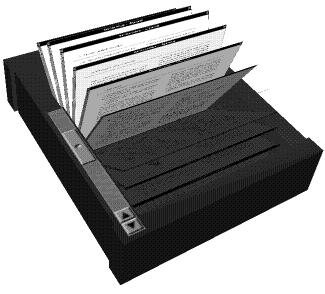
Abb. 1: 3Dator in "Karteikasten"-Darstellung
3.3 Bedienung
Um das Durchblättern eines Stapels von Dokumenten zu ermöglichen, bieten sich mehrere Möglichkeiten an:
3.4 Funktionen
Neben dem Blättern, das noch am ehesten einer Funktion von realen Ordnern entspricht, ergeben sich Vorteile eines virtuellen Ordners aus der digitalen Erfassung der Dokumente. Insbesondere Suchen und Sortieren sind Funktionen die schnell und effektiv durchgeführt werden können. Damit verknüpft ist die Auswahl von Dokumenten in einem 3Dator.
3.5 Inspektor
Der Begriff "Inspektor" beschreibt ein Panel, das Auskunft über Inhalt oder spezifische Daten von einem oder mehreren selektierten Dokumenten liefert.
In Zusammenhang mit einem 3Dator kann man einen Inspektor einsetzen, um zusätzlich zur Auskunft über einzelne Dokumente, Struktur-Informationen über den Gesamtinhalt eines 3Dators zu erhalten. Insbesondere wenn es sich um "sortenreine" 3Dators handelt, d. h. nur Dokumente eines bestimmten Typs in diesem 3Dator zugelassen werden, kann dies eine praktikable Kombination sein.
Ein Beispiel soll dies verdeutlichen:
Eine Gruppe von FrameMaker -Dokumenten kann zu einem sogenannten Buch zusammengestellt werden. Dies ist mehr als eine bloße Sammlung von Dokumenten, da dort zusätzlich die Reihenfolge und damit die Seitennumerierung festgelegt werden und besondere, von FrameMaker automatisiert erzeugte Dokumente, wie Inhaltsverzeichnisse, Teil des Buches sein können. Wenn man auf einer 2D-GUI wie z. B. NeXTSTEP ein solches Buch öffnet, stellt FrameMaker in einem Panel die zugehörigen Dokumente dar:
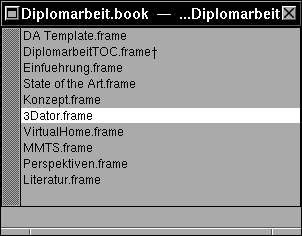
Abb. 2: FrameMaker Buchfenster
Wird ein ähnliches Fenster einem 3Dator zugeordnet - etwa auf der Innenseite des Ordnerdeckels - kann die Arbeit mit diesem Ordner stark vereinfacht werden.
4 Das virtuelle Büro
4.1 Überblick über die Elemente
Um einen Eindruck zu erhalten, welche Elemente in dem virtuellen Büro existieren, werden hier anhand eines Beispieldokuments die Hierarchieebenen durchlaufen, die die Position dieses Dokuments eindeutig beschreiben. Daraus leitet sich direkt die Beschreibung der gegenüber hierarchischen Dateisystemen veränderten Dateistruktur ab.
Wesentliches Merkmal im virtuellen Büro ist die Darstellung von Dokumenten durch ihren Inhalt und nicht durch Reduzierung auf den Dokumentnamen und ein den Typ beschreibendes Icon. Abbildung 3 zeigt die mögliche Repräsentation eines typischen Dokuments einer Textverarbeitung.
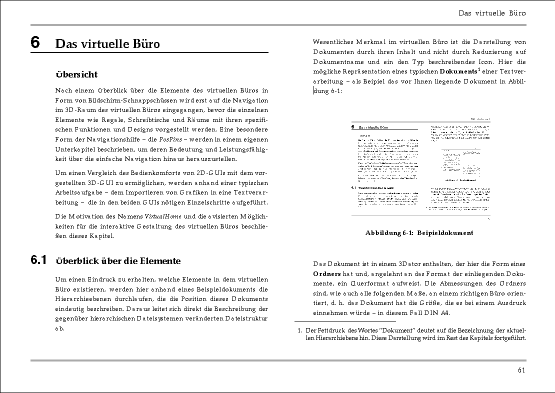
Abb. 3: Beispieldokument
Der Fettdruck des Wortes "Dokument" deutet auf die Bezeichnung der aktuellen Hierarchiebene hin. Diese Schreibweise wird im Rest des Kapitels fortgeführt.
Das Dokument ist in einem 3Dator enthalten, der hier die Form eines Ordners hat und - angelehnt an das Format der enthaltenen Dokumente - ein Querformat aufweist. Die Abmessungen des Ordners sind, wie auch alle folgenden Maße, an einem richtigen Büro orientiert, d. h. das Dokument hat die Größe, die es bei einem Ausdruck einnehmen würde.
Die Abbildungen zeigen diesen Ordner in geöffnetem und geschlossenem Zustand:
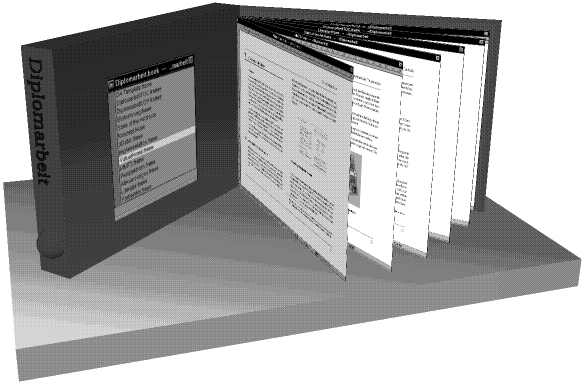
Abb. 4: Ordner mit 3Dator als Buch
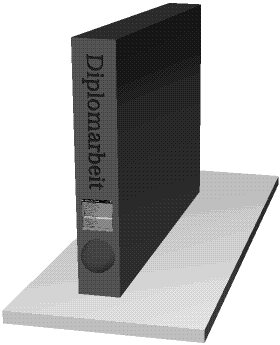
Abb. 5: Buch-Ordner geschlossen
Ordnungshilfsmittel in diesem Ordner ist eine Übersichtsdarstellung aller enthaltenen Dokumente in Form des oben beschriebenen "Buchfensters". Klicken auf einen Eintrag im Buchfenster zeigt das entsprechende Dokument im 3Dator.
Die Gestaltung des Ordners ist in Grenzen frei wählbar. Andere Ausprägungen sind in der Abbil dung zu sehen,
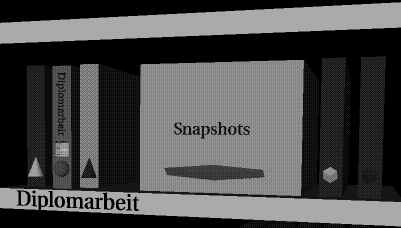
Abb. 6: Ordner auf einem Regalbrett
die den obigen Ordner als Teil einer Reihe von Ordnern auf einem Regalbrett zeigt. Zusätzlich zu Form, Farbe und Marker des Ordners ist natürlich auch eine Beschriftung hilfreich, um diesen Ordner wiederzufinden. Das Regalbrett trägt den Titel "Diplomarbeit".
Das Regalbrett kann Bestandteil eines geschlossenen Schrankes sein, der zur Benutzung erst geöffnet werden muß (Zugriffsrechte!), oder aber Teil eines offenen Regals, wie es in der Abbildung 7 gezeigt ist:
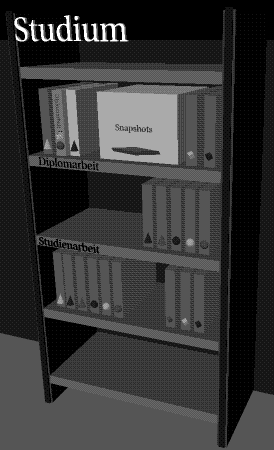
Abb. 7: Regalbrett als Teil eines Regals
Das Regal ist ebenfalls beschriftet und Teil des Raumes "Privat", der in der Abbildung 8 gezeigt wird:
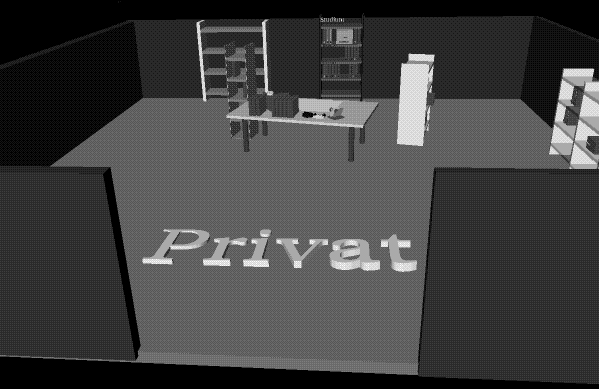
Abb. 8: Regal als Teil eines Raumes
In dieser Übersichtsdarstellung ist auch der Schreibtisch dieses Raumes zu erkennen, auf dem Arbeiten an Dokumenten durchgeführt werden.
Zusätzlich zu dem Raum mit privaten Aktivitäten befinden sich andere Räume auf demselben Stockwerk, das aus einer größeren Entfernung betrachtet sichtbar wird:
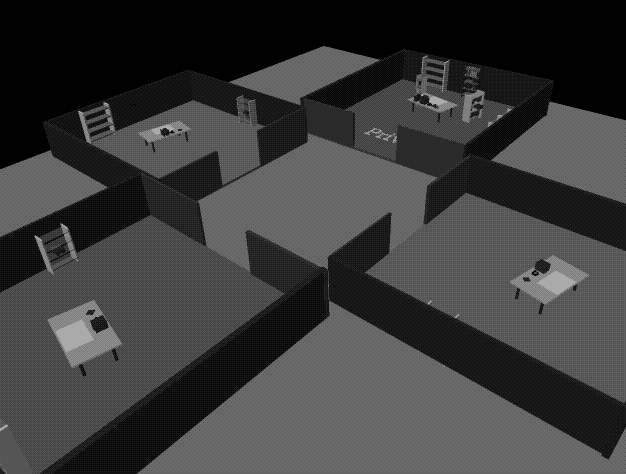
Abb. 9: Raum als Teil eines Stockwerks
Aus der beschriebenen Position des Dokuments ergibt sich als Beschreibung, um das Dokument zu finden, der "Pfadname":
Diese Pfadbeschreibung kann auch komplett informell geschehen, wenn z. B. nur noch die ungefähre Position und das Aussehen erinnert werden kann, nicht aber die Namen der einzelnen Ebenen:
Diese Art der Beschreibung ist natürlicher als die durch einen Pfadname zu nennen, wenn man z. B. einem Kollegen den Ort dieses Dokumentes erklären möchte.
4.2 Navigation
Für die Handhabbarkeit eines 3D-GUIs hat die Navigation im 3D-Raum eine entscheidende Bedeutung. Die sechs möglichen Freiheitsgrade, sich im Raum zu bewegen, stellen ein Problem für die Eingabe dar. Da in dieser Arbeit von einer Maus mit zwei Tasten als Eingabegerät ausgegangen wird, mußte ein Weg gefunden werden, trotzdem im 3D-Raum navigieren zu können. Dazu kann entweder mit anderen Hilfsmitteln, wie der Tastatur, die Funktionalität der Maus erweitert werden oder aber es werden, wie hier geschehen, die möglichen Bewegungen auf sinnvoll erscheinende eingeschränkt.
Da die vordringliche Aufgabe im virtuellen Büro der Umgang mit Dokumenten ist, wurde die Navigation daraufhin in ihren Möglichkeiten angepaßt.
Bewegung auf Objekte zu
An erster Stelle steht der Gedanke, durch Angabe eines POI (Point Of Interest = Punkt des Interesses) Bewegungen im Raum auf diesen hin einzuleiten. Wenn also die Bearbeitung eines Ordners gewünscht ist und dieser auf dem Bildschirm bereits erkennbar ist, kann durch Auswahl des Ordners eine Bewegung dorthin eingeleitet werden.
Jede Art von Objekt im virtuellen Büro besitzt einen vorgegebenen Blickpunkt und Blickwinkel auf das Objekt, das gute Sichtbarkeit gewährleistet. Wenn ein Objekt ausgewählt wird, startet die Bewegung auf diesen Blickpunkt zu. Während der Bewegung wird der Blickwinkel dynamisch so angepaßt, daß das angewählte Objekt sichtbar bleibt und beim Erreichen des Blickpunktes auch der vorgegebene Blickwinkel erreicht ist. Auch bei der Bewegung kann ein neuer POI gewählt und so die Bewegungs richtung geändert werden.
Die Bewegungsgeschwindigkeit wird dabei vom momentanen Abstand zum POI bestimmt, d. h. bei noch großer Entfernung ist die Geschwindigkeit hoch und nimmt bei Annäherung ab. Dieses Bewegungsmodell entspricht weitgehend dem in [Mackinlay et al. 90a] vorgestellten Ansatz.
Die den verschiedenen Elementen des virtuellen Büros zugeordneten Blickpunkte und Blickwinkel wurden in den obigen Abbildungen zur Darstellung gewählt. Der Blickwinkel ist meistens so vorgegeben, daß der Betrachter senkrecht auf die interessierende Seite des Elements blickt, also von vorne auf den Schrank oder direkt auf das Dokument.
Der Blickpunkt wird so eingestellt, daß das gesamte Element sichtbar ist, also z. B. ein Schrank in voller Breite und Höhe.
Bewegung von Objekten weg
Zu jedem Zeitpunkt befindet man sich auf einer bestimmten Ebene in einem Büro - es ist z. B. ein Schrank als POI ausgewählt. Man kann somit sinnvoll davon sprechen, "einen Schritt zurückzutreten", indem man den POI auf das umgebende Element verlagert, in diesem Beispiel auf den Raum, in dem der Schrank steht. Dieses Zurücktreten wird mit der rechten Maustaste gesteuert. Wenn während dieser Bewegung wieder ein anderer POI ausgewählt wird, bremst die Rückwärtsbewegung weich ab und verändert sich in eine Bewegung auf den neuen POI hin.
Um den Vorgang der Selektion von der Auswahl eines Objektes als POI zu trennen, wird vereinbart, daß ein einfacher Klick eine Selektion darstellt, Bewegungen aber mit kurzem Festhalten der Maustaste eingeleitet werden. Dies entspricht sehr gut dem Gefühl "Gas zu geben" bzw. "die Bremse zu betätigen".
Freie Navigation
Zusätzlich zu dieser eingeschränkten Art der Navigation, kann auch durch Betätigen einer Taste in einen anderen Modus gewechselt werden, der Drehungen und vertikale Bewegungen erlaubt. Dieser Modus bleibt solange bestehen, bis dieselbe Taste wieder betätigt wird oder ein beliebiger Mausklick erfolgt. So kann schnell die Ansicht verändert werden, um z. B. einen weiter rechts stehenden Schrank zu sehen, der dann direkt selektiert oder angesteuert werden kann.
Die Mausbewegungen werden in diesem Modus unmittelbar in Bewegungen des Blickpunktes bzw. Blickwinkels umgesetzt. Horizontale Bewegungen drehen den Blickwinkel um die vertikale Achse, vertikale Bewegungen verschieben den Blickpunkt nach oben bzw. unten.
Die folgende Abbildung verdeutlicht dies:
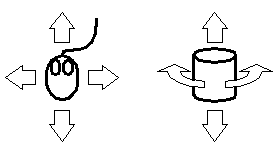
Abb. 10: Freie Navigation: Umsetzung der Mausbewegung
4.3 Dokumente
Wie auch in den folgenden Kapiteln werden hier einige Spezifika eines Elements des virtuellen Büros besprochen - hier die eines Dokuments.
Darstellung
Bisher wurden nur Dokumente besprochen und abgebildet, die durch eine Seite beschrieben werden konnten, die in einem 3Dator eingeordnet erscheint. Dies funktioniert aber in dieser direkten Weise nur mit Dokumenten, die druckbar sind, bzw. in einem Fenster eines 2D-GUI eine flache Darstellung haben können. Für andere Arten von Dokumenten müssen spezielle Viewer integriert werden, um diese analog auf Seiten oder Karteikarten benutzbar zu machen.
Jede Art von Dokument in einem 3Dator kann eine eigene Ausprägung haben, die sich auf einer Seite darstellen läßt. Im Falle von Audiodaten z. B. kann diese aber auch nur Tasten beinhalten, um das Audio abzuspielen.
Benutzung
Durch ein einfaches Anklicken eines Dokuments wird dieses selektiert, während das zusätzliche Drücken der Shift-Taste eine bereits bestehende Selektion erweitert. Selektierte Dokumente können mit den bekannten Funktionen Delete, Cut, Copy und Paste bearbeitet werden.
Doppelklicken eines Dokuments öffnet dieses, d. h. es wird zur Bearbeitung in ein entsprechendes Programm geladen und auf dem Schreibtisch geöffnet dargestellt. Nur auf dem Schreibtisch ist das Bearbeiten von Dokumenteninhalten möglich.
Das Draggen von Dokumenten dient zum Verschieben, Kopieren oder zum Verteilen eines Dokuments. Der Begriff "verteilen" entspricht dem Terminus "linken" bei UNIX-Systemen oder "Alias erzeugen" bei Macintosh-Computern. Ein verteiltes Dokument kann an verschiedenen Orten zugreifbar sein, ist aber dennoch nur einmal wirklich vorhanden.
Die beim Draggen ausgeführte Funktion ist abhängig von zusätzlichen Tasten, die während des Draggens gedrückt werden müssen. Der Cursor signalisiert durch seine Form die beim Loslassen der Maustaste ausgeführte Aktion. Die Tabelle zeigt dies im Überblick.
|
Funktion |
Taste |
Cursor-Form |
|
Verschieben |
- |
|
|
Kopieren |
Alternate |
|
|
Verteilen |
Control |
|
Tabelle 1: Funktionen, Tasten und Cursor-Form beim Draggen von Dokumenten
![]()
Dokumente können nicht beliebig abgelegt werden, sondern nur in Ordnern bzw. Karteikästen, in Ablagen und auf Schreibtischen. Der Versuch, ein Dokument z. B. auf einem Schrank fallen zu lassen, wird zurückgewiesen und durch das animierte "Zurückfliegen" des Icons zum Ursprungsort des Dokuments veranschaulicht. Zudem zeigen Objekte, die ein Dokument akzeptieren durch eine Animation ihre Bereitschaft dazu an: ein Ordner oder ein Karteikasten öffnet sich, ein Schreibtisch zeigt eine farbliche Hervorhebung.
4.4 Ordner, Karteikästen, 3Dator
Darstellung
Die Größe und Form eines Ordners ist abhängig von der Größe und Form der einliegenden Dokumente. Beim Anlegen eines Ordners wird dies durch ein erstes Dokument festgelegt. Wenn weitere Dokumente anderer Größe zugefügt werden, wird die Größe des Ordners auf Nachfrage hin selbsttätig angepaßt.
Zur äußeren Gestaltung eines Ordners steht es dem Benutzer frei, aus angebotenen Listen Form und Farbe für Ordner und Marker auszuwählen und die Art der Beschriftung zu bestimmen.
Benutzung
Analog zur Bedienung von Dokumenten werden auch hier Selektion und Draggen angewandt, d. h. auch Ordner können gelöscht, ausgeschnitten, kopiert, eingefügt, verschoben und verteilt werden. Die möglichen Ablageorte sind hierbei Regalbretter oder Schreibtische, nicht aber Schränke oder Ordner. Hierdurch wird eine Vermischung der Hierarchieebenen verhindert.
4.5 Regalbretter, Schubladen
Darstellung
Für die Gestaltung von Regalbrettern bieten sich außer Beschriftung und Farbgebung wenig Alternativen an.
Benutzung
Es sind dieselben Funktionen wie auch bei Ordnern und Dokumenten anwendbar, mit dem Unterschied, daß Regalbretter nur in Regale bzw. Schränke kopiert, verteilt und verschoben werden können. Zusätzlich sind sie auf dem Schreibtisch abstellbar, um z. B. die Ordner eines Projektes, die sich auf einem Regalbrett befinden, direkt im Zugriff zu haben.
4.6 Regale, Schränke
Darstellung
Grundsätzlich kann jede Art von Möbel als Schrank angesehen werden, der die Unterbringung von Regalbrettern erlaubt, aber auch die Einrichtung von Schubläden oder Hängeregister-Auszügen.
Benutzung
Der einzige Unterschied zur Benutzung der bisher vorgestellten Elemente besteht in der Festlegung des möglichen Ablageorts von Schränken. Es ist nur möglich, Schränke einem Raum zuzuordnen, nicht aber, diese auf einen Schreibtisch zu stellen.
4.7 Räume
Darstellung
Für die Gestaltung eines Raumes sind verschiedene Parameter denkbar:
Benutzung
Räume können auch wie die bisher beschriebenen Elemente benutzt werden. Selbst das Verteilen, Kopieren und Verschieben eines Raumes macht Sinn, wenn etwa projekt-bezogene Räume von verschiedenen Projektbeteiligten gemeinsam benutzt werden sollen, oder mehrere Stockwerke zur weiteren Ordnung sehr vieler Räume eingesetzt werden.
Um bei der Navigation aus der Übersichtsdarstellung in den Raum hinein zu kommen, genügt ein Mausklick auf den Boden des Raumes. Als vorgegebene Blickrichtung ist dabei der aktuelle Schreibtisch eingestellt.
4.8 Schreibtische
Dem Schreibtisch kommt eine herausgehobene Bedeutung zu: nur hier können Dokumente bearbeitet werden. Um dabei die aus einem beliebigen 2D- GUI bekannten Programme nutzen zu können, wird eine solche 2D-GUI in den Schreibtisch integriert. Dies ist technisch bisher noch nicht realisierbar, da die transparente Nutzung dieses Desktops im virtuellen Büro Schnittstellen zu diesem erfordert, die in der Praxis nicht verfügbar sind. Ein möglicher Ausweg ist die strikte Trennung von 2D- und 3D-Bedienung die etwa so ablaufen könnte, daß beim Anklicken des Desktops der 3D-Teil verschwindet und dann nur im 2D gearbeitet wird. Bei der Umschaltung in den 3D-Teil müsste dann ein Schnappschuß des 2D-GUI erzeugt werden, der in den Schreibtisch eingeblendet wird.
Wie oben beschrieben können auf dem Schreibtisch Dokumente, Ordner und Regalbretter abgelegt werden, um die Arbeit mit den Dokumenten einer Arbeitsaufgabe zusammenzufassen. Um ein Dokument aus einem Ordner zu bearbeiten, gibt es die Möglichkeit durch Doppelklick auf das Dokument dieses auf dem Schreibtisch zu öffnen oder aber das Dokument aus einem Ordner herauszudraggen und es über dem Desktop fallen zu lassen. Diese Möglichkeit erscheint sehr intuitiv und dem Arbeiten im richtigen Büro nachempfunden.
In einem Raum können sich mehrere Schreibtische befinden, so daß festgelegt werden muß, welches der aktuelle ist, um ein zu öffnendes Dokument diesem zuordnen zu können. Zur Hervorhebung des aktuellen Schreibtisch bietet es sich an, diesen durch eine Lampe zu beleuchten.
4.9 VirtualHome
Das Einsatzgebiet des bisher unter der Bezeichnung "virtuelles Büro" vorgestellten 3D-GUI ist nicht auf den Büroalltag beschränkt. Wenn man etwa Räume einrichtet, die vornehmlich in der Freizeit genutzt werden - etwa Räume mit Spielen oder auch mit Sammlungen von Bildern und Musikstücken - kann man schon fast von einem "virtuellen Haus" sprechen. Die Möglichkeit, ganze Stockwerke einzurichten, auf die bisher nicht eingegangen wurde, legt auch diese Bezeichnung nahe.
Der Name VirtualHome für dieses 3D-UE bietet sich an.
Eine weitere Bedeutung des Begriffes "Home" ist die Bezeichnung des einem Benutzer zugeordneten Bereichs auf einem Rechnersystem mit mehreren Benutzern.
Inwieweit die VirtualHomes mehrerer Benutzer zu größeren Einheiten zusammengefaßt werden können, wie z. B. die einer Abteilung in einer Firma, kann hier leider nicht vertieft werden.
5 Integration von Anwendungen ins VirtualHome
GMD-Fokus ist insbesondere im Bereich multimediale Teledienste (MMTS) tätig und daher liegt es nahe, beispielhaft auf Applikationen aus diesem Gebiet einzugehen.
5.1 Mail
Eine Mail-Applikation kann beispielweise so integriert werden, daß ein als Ablage ausgeführter Eingangskorb auf dem Schreibtisch plaziert wird, der einlaufende Messages als Stapel verwaltet. Die weitere Ablage von Messages geschieht in einem hierarchischen System von Mailboxen, die als Karteikästen auf Regalbrettern in einem dafür reservierten Mail-Regal stehen können.
5.2 Multimedia Collaboration
Multimedia Collaboration (MMC) besteht aus zwei Diensten, die eine Entsprechung im VirtualHome haben können:
5.3 Computer Supported Cooperative Work (CSCW)
Durch die Möglicheit, alle Elemente des VirtualHome verteilt einzusetzen, lassen sich so spezifische Räume einrichten, in denen von allen Teilnehmern einer Arbeitsgruppe genutzte Dokumente, Ordner, Whiteboards, etc., plaziert werden können.
6 Literatur
[Altenhofen et al. 93]
M. Altenhofen, et.al.: The BERKOM Multimedia Collaboration Service, Multimedia 93, ACM, August 1993.
[Benest et al. 90]
Ian Benest, Davor Dukic': Some Design Issues in the Automated Office Metaphor, EXUG (European X Windows System User Group) Autumn 1990 Conference Proceedings, 1990, S. 56-69
[Chapman et al. 92]
Dale Chapman, Colin Ware: Manipulating the Future: Predictor Based Feedback for Velocity Control in Virtual Environment Navigation, Proceedings of the 1992 Symposium on Interactive 3D Graphics 1992, ACM, New York 1992, S. 63-66
[Fischer 93]
Robert Fischer, Entwurf einer 3D-Benutzeroberfläche und ihre Verwendung für multimediale Teledienste, Diplomarbeit im Fach Informatik, Dezember 1993, beim Autor, GMD-Fokus.
[Mackinlay et al. 90a]
Jock D. Mackinlay, Stuard K. Card, George G. Robertson: Rapid Controlled Movement Through a Virtual 3D Workspace, Proceedings of SIGGRAPH ´90, ACM, New York 1990, S. 171-176
[Phillips et al. 92]
Cary B. Phillips, Norman I. Badler, John Granieri: Automatic Viewing Control for 3D Direct Manipulation, Proceedings of the 1992 Symposium on Interactive 3D Graphics 1992, ACM, New York 1992, S. 71-74
[Robinett et al. 92]
Warren Robinett, Richard Holloway: Implementation of Flying, Scaling and Grabbing in Virtual Worlds, Proceedings of the 1992 Symposium on Interactive 3D Graphics 1992, ACM, New York 1992, S. 189-192
[Upstill]
Steve Upstill: The RenderMan Companion, Addison-Wesley, Reading, Massachusetts, 1990
[van Dam 92]
Andries van Dam: Escaping Flatland in User Inter face Design, Proceedings of the 1992 Symposium on Interactive 3D Graphics, ACM, New York 1992, S.
[Ware et al. 90]
Colin Ware, Steven Osborne: Exploration and Virtual Camera Control in Virtual Three Dimensional Environments, Proceedings of the 1990 Sympo sium on Interactive 3D Graphics, ACM, New York 1990, S. 175-183